¿Cómo crear un servicio?
Crea y configura todos los servicios que oferte tu negocio de manera fácil y lleva un registro organizado de los mismos en el sistema.
💡 ¿Por qué es importante para tu negocio?
Tener una base de datos completa de tus servicios te ayudará a tener un mayor control sobre los demás apartados del sistema para que funcione correctamente la herramienta.
Al ingresar al sistema, sigue los pasos de acuerdo a la imagen:
- Da clic en el ícono de Tarifas.
- Da clic en la pestaña llamada “Servicios”.
- En la parte superior derecha das clic en el texto “+Nuevo servicio”.

Aparecerán 3 formularios de diligenciamiento, llamados:
- Ficha del servicio
- Recursos necesarios
- Reserva online.

Ficha del servicio
En este formulario encontrarás los datos básicos de tu servicio, revisa detalladamente a qué se refiere cada uno:
- Categoría interna: define la categoría general según el servicio a prestar.
- Nombre interno: establece el nombre del servicio.
- Nombre de ticket: este espacio permite fijar el nombre que aparecerá en el recibo de pago, si así lo deseas, cada servicio debe tener un nombre de ticket distinto y es abreviado.
- Descripción: detalla las fases o información relevante del servicio.
- Tiempo estimado: define los minutos que se invertirán en este servicio.
- IVA: define el % de IVA que se aplicará al servicio.
- Precio: valor del servicio (no olvides seleccionar si este precio es con o sin IVA incluido).
- Días para ver vídeo en diferido: en esta sección defines el número de días que estará habilitado el vídeo de una clase que has impartido de manera online.
- Estado: da clic en el estado que desees en tu servicio.
- Habilitado: este estado te permitirá encontrar tu servicio al momento de programarlo, reservarlo.
- Deshabilitado: es un proceso retiro del servicio de manera paulatina, con el fin de no afectar el historial del mismo. Al deshabilitarlo ya no aparecerá disponible para reserva, pero se conservará el historial. Por último, das clic en “Guardar” en la parte superior derecha.
Cuando tengas el formulario, da clic en el texto “Guardar”.
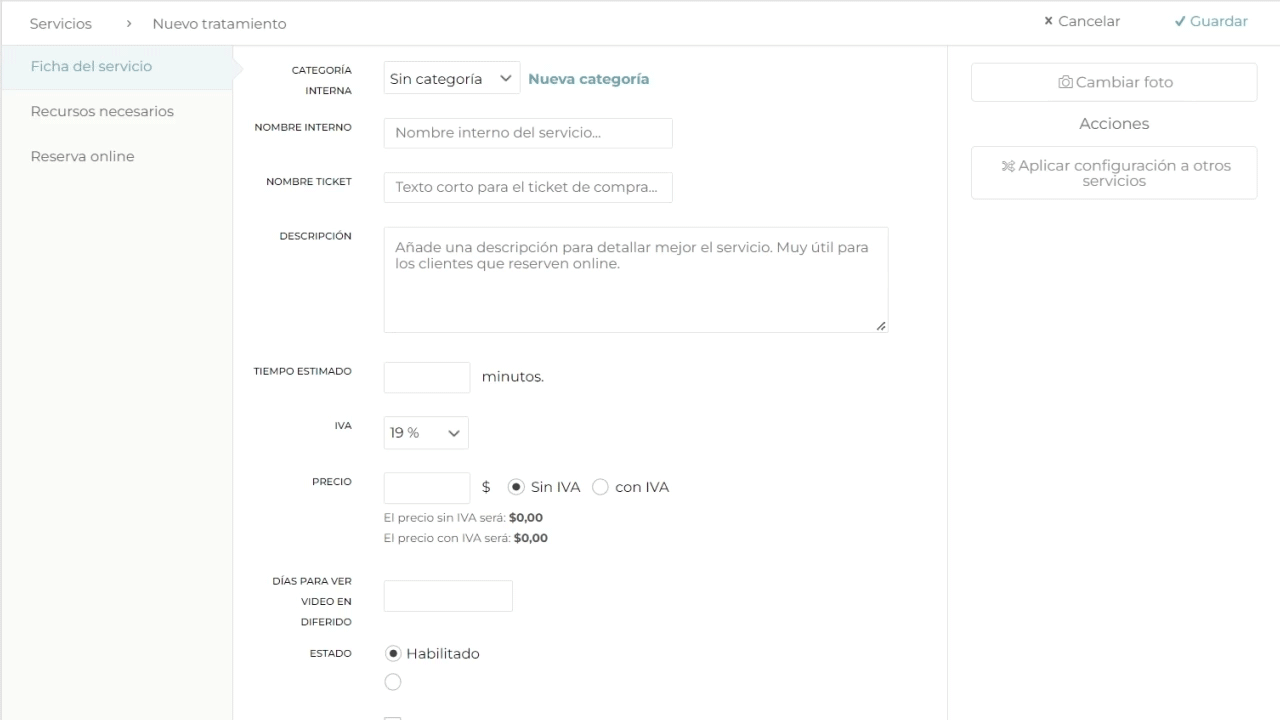
Recursos necesarios
El sistema te ofrece la posibilidad de seleccionar para un servicio individual lo siguiente:
- Si el servicio es online o presencial
- Qué recurso humano necesita el servicio desde el texto “+ Necesita un empleado”. Seleccionar al menos una casilla es de carácter obligatorio.
- Si el servicio necesita un recurso adicional, ya sea un espacio, una máquina, camilla, etc.

Y si tu negocio cuenta con servicios o clases grupales, sigue los pasos de acuerdo a la imagen:
- Busca la opción “Una clase colectiva (con un grupo de personas)”. Da clic.
- Diligencia el espacio con el texto ¿Qué capacidad tiene la clase? (nº máximo de asistentes) teniendo en cuenta lo siguiente:
- La capacidad de la sala: si previamente creaste un recurso extra desde el apartado de “Configuración”, en esta sección lo puedes seleccionar. Para más información al respecto, da clic aquí.
- Una capacidad concreta: se habilitará una casilla para que manualmente escribas cuántos alumnos podrán asistir por clase.
- ¿El cliente tiene un espacio concreto en la clase?: si deseas que el cliente seleccione el espacio o máquina que quiere ocupar dentro de la sala, activa esta opción. Puedes establecer el número de máquinas y su respectiva ubicación. Esto es particularmente importante para la reserva online.
- La clase necesitará un monitor de la lista. Selecciona los posibles candidatos: allí seleccionarás las casillas de los profesionales que podrán impartir este servicio
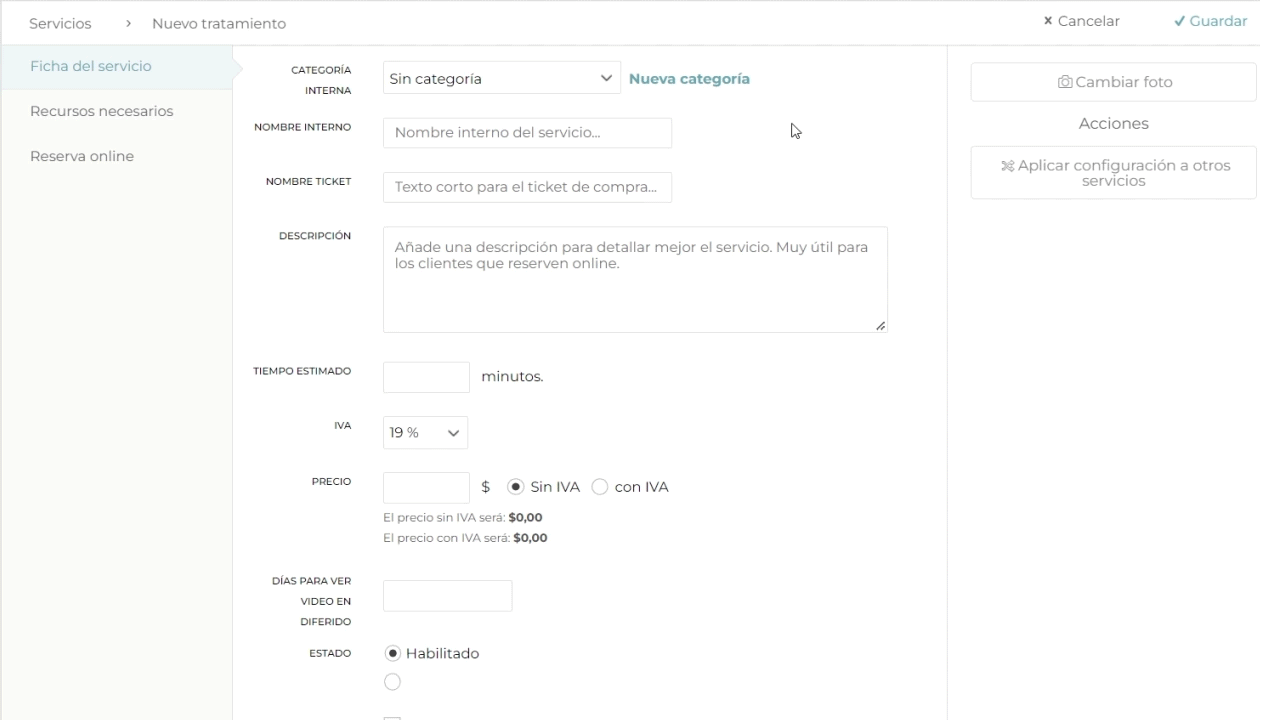
Finalmente, cuentas con el apartado de “Reserva Online”. Da clic en el siguiente enlace, para aprender a cómo configurarlo.
Esperamos este artículo haya sido útil para ti y tu negocio. Te invitamos a revisar nuestra biblioteca de ayuda y conocer todas las herramientas que el sistema tiene para ti.